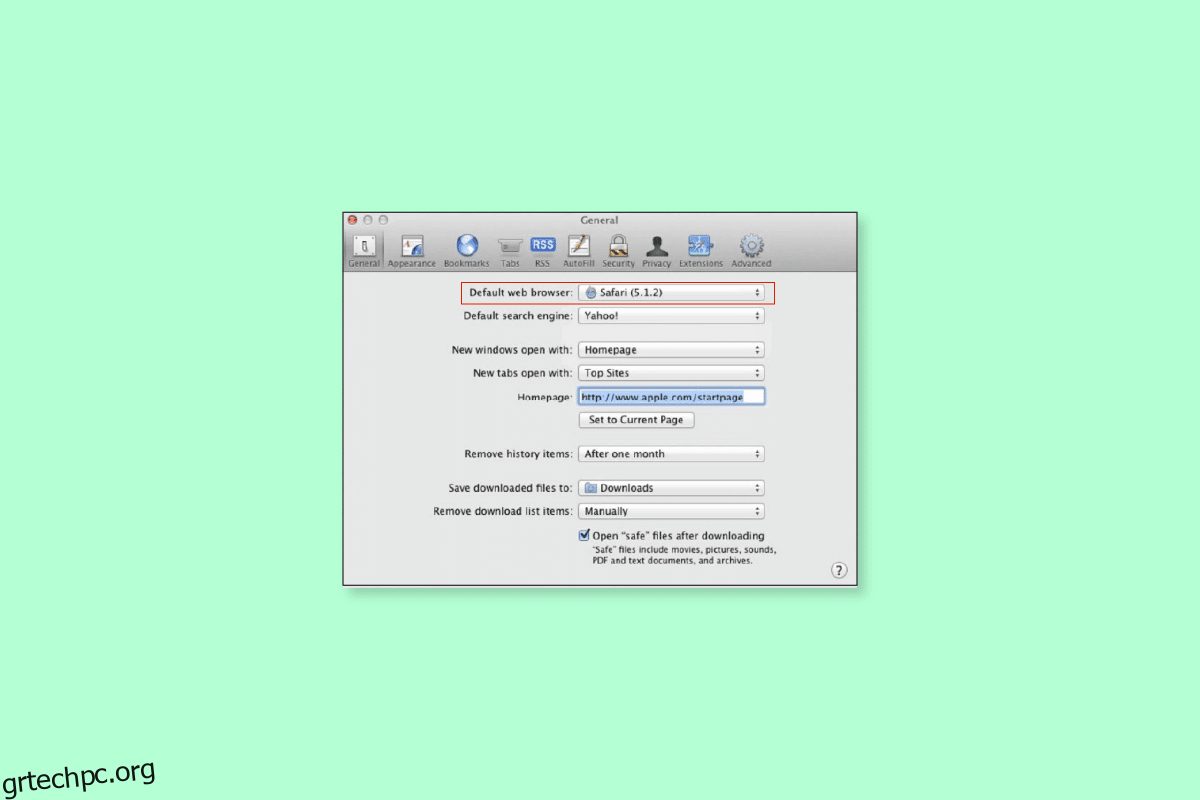Μπορεί να μην συλλογίζεστε πολύ την αρχική σας σελίδα στο Safari, αλλά αυτός μπορεί να είναι ο πιο βολικός τρόπος για να δείτε τον ιστότοπο που σας αρέσει περισσότερο. Κάθε φορά που ανοίγετε το Safari, μπορείτε να επισκεφτείτε τον ιστότοπο που σας αρέσει περισσότερο μόλις πατήσετε το κουμπί αρχικής οθόνης. Η αρχική σας σελίδα μπορεί να έχει οποιονδήποτε ιστότοπο, για παράδειγμα, μια πηγή ειδήσεων, έναν ιστότοπο για τον καιρό και πολλά άλλα. Έτσι, για να μάθετε πώς να αλλάζω την προεπιλεγμένη αρχική μου σελίδα στο Safari, συνεχίστε να διαβάζετε το άρθρο μας. Θα σας βοηθήσει να κατανοήσετε πώς να ορίσετε την αρχική σελίδα του Safari και να κάνετε το Google την αρχική μου σελίδα στο Safari. Μείνετε συντονισμένοι λοιπόν μέχρι το τέλος!
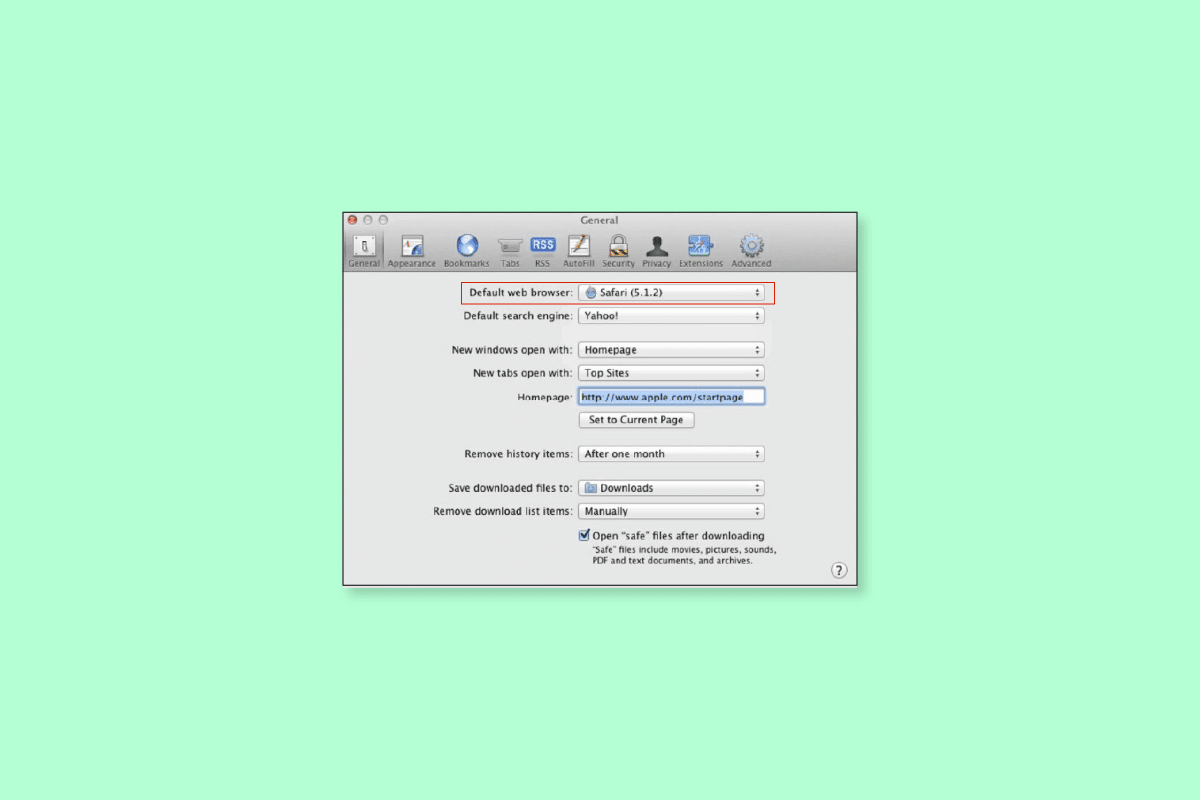
Πίνακας περιεχομένων
Πώς να αλλάξω την προεπιλεγμένη αρχική μου σελίδα στο Safari
Η αρχική σελίδα είναι η ιστοσελίδα που φορτώνει το πρόγραμμα περιήγησης όταν την ανοίγετε για πρώτη φορά. Κάθε ιστότοπος και πρόγραμμα περιήγησης έχει μια αρχική σελίδα. Όταν μιλάμε για την αρχική σελίδα του προγράμματος περιήγησης, μπορείτε να ρυθμίσετε τον αγαπημένο σας ιστότοπο ή μια συγκεκριμένη σελίδα μηχανής αναζήτησης ως προεπιλεγμένη αρχική τους σελίδα για να αποφύγετε να χάσετε χρόνο ανοίγοντάς την μόνοι σας. Τα περισσότερα προγράμματα περιήγησης σάς επιτρέπουν να αλλάξετε την αρχική σελίδα. Επομένως, διαβάστε τα βήματα που δίνονται παρακάτω για να μάθετε πώς να αλλάζω την προεπιλεγμένη αρχική μου σελίδα στο σαφάρι ή πώς να ορίζω την αρχική σελίδα του Safari.
Πώς μπορώ να αλλάξω την προεπιλεγμένη αρχική μου σελίδα στο Safari;
Ας δούμε μερικές από τις μεθόδους για να αλλάξετε την προεπιλεγμένη αρχική σας σελίδα στο Safari.
Μέθοδος 1: Σε Mac
Για να αλλάξετε την προεπιλεγμένη αρχική μου σελίδα στο Safari στο Mac σας, ακολουθήστε τα βήματα που δίνονται παρακάτω.
1. Ανοίξτε Σαφάρι στο Mac σας.
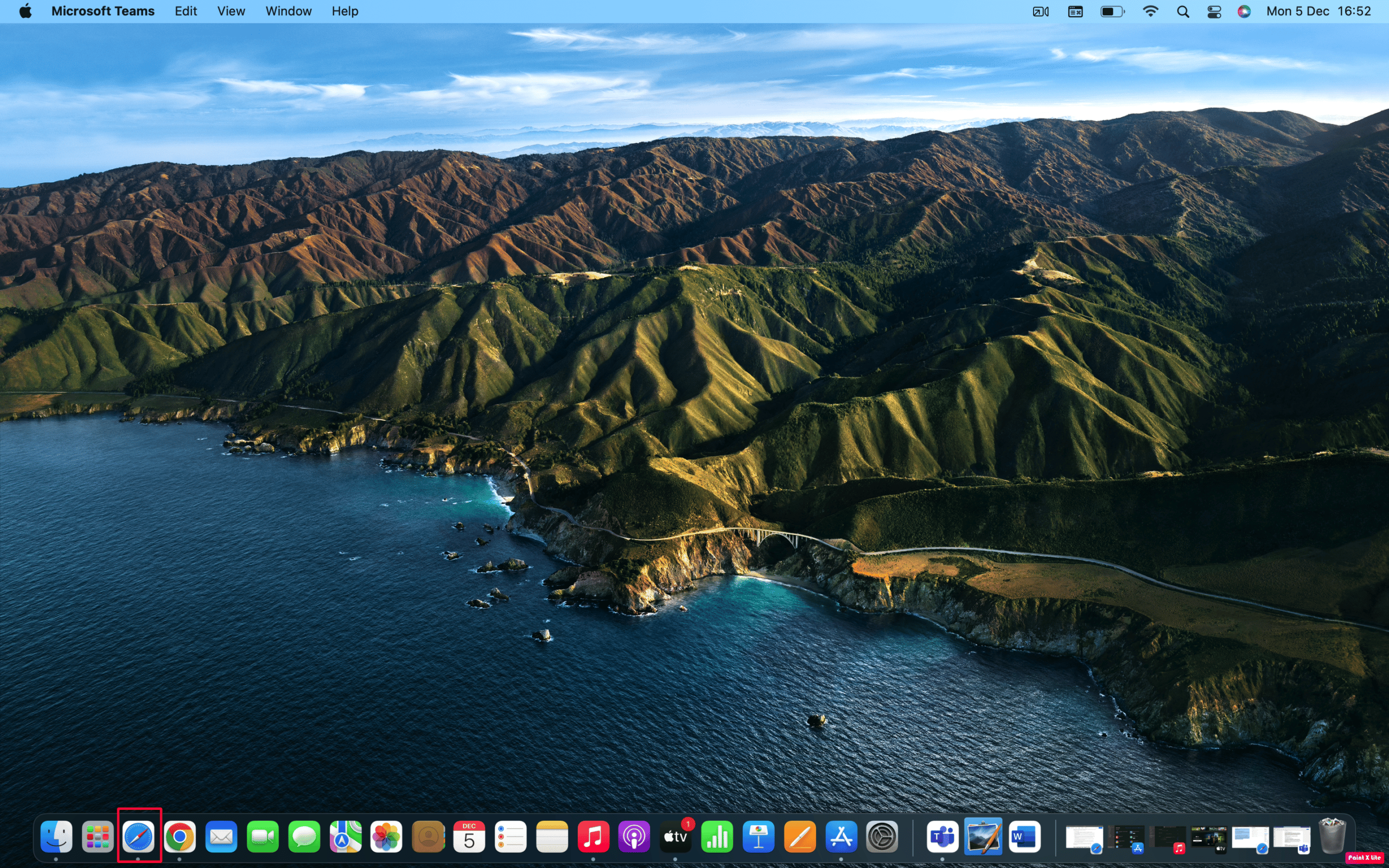
2. Κάντε κλικ στο Safari από την επάνω γραμμή μενού.
3. Στη συνέχεια, κάντε κλικ στις Προτιμήσεις από το αναπτυσσόμενο μενού.
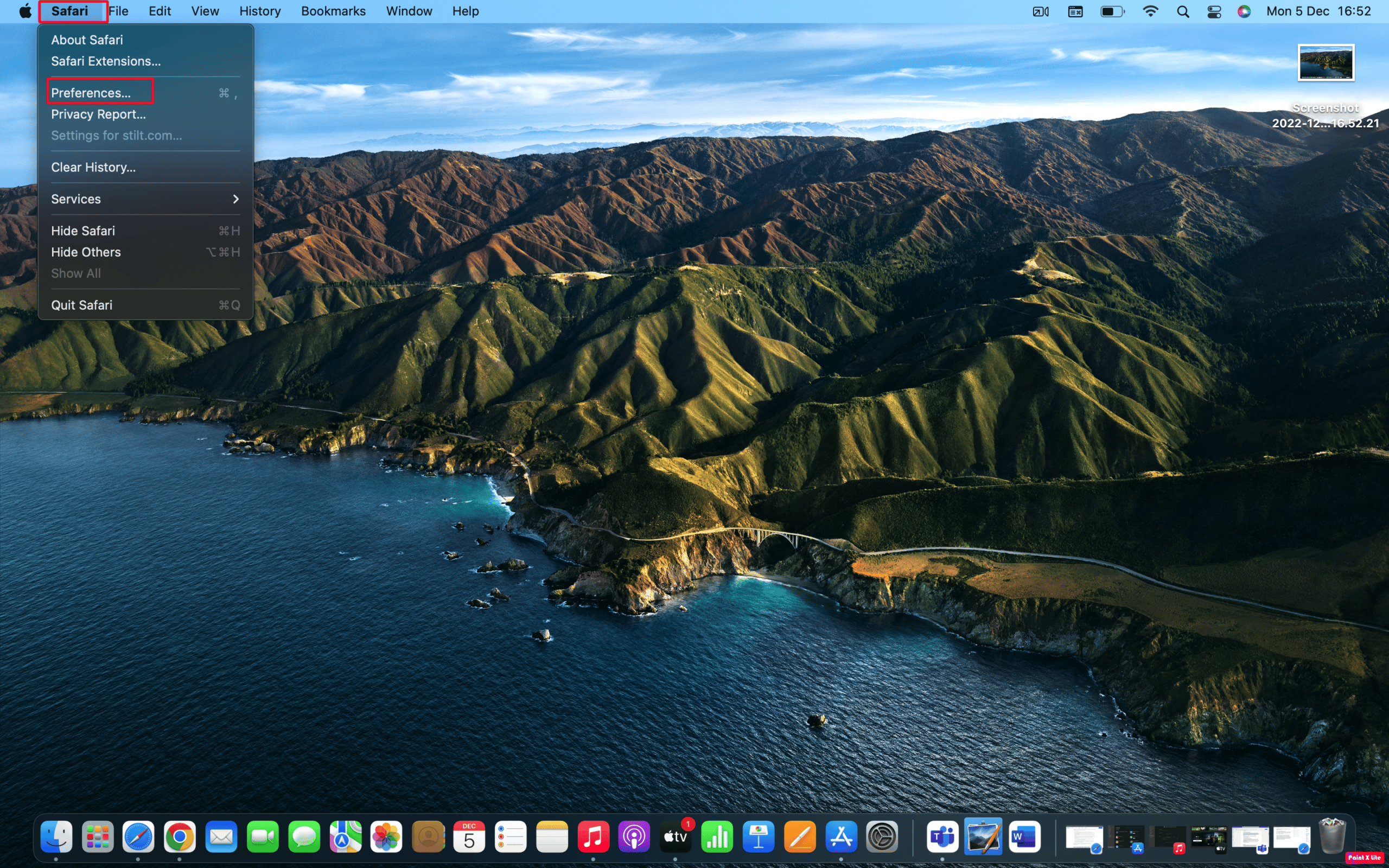
4. Όταν ανοίξει το νέο παράθυρο ρυθμίσεων, κάντε κλικ στην καρτέλα Γενικά.
5. Στο πεδίο Αρχική σελίδα, πληκτρολογήστε τη διεύθυνση URL του ιστότοπου που θέλετε να δείτε στην αρχική σελίδα του σαφάρι.
Σημείωση: Εάν βρίσκεστε σε αυτόν τον ιστότοπο αυτήν τη στιγμή, επιλέξτε Ορισμός τρέχουσας σελίδας. Αυτό θα άλλαζε αυτό το URL αυτόματα για εσάς.
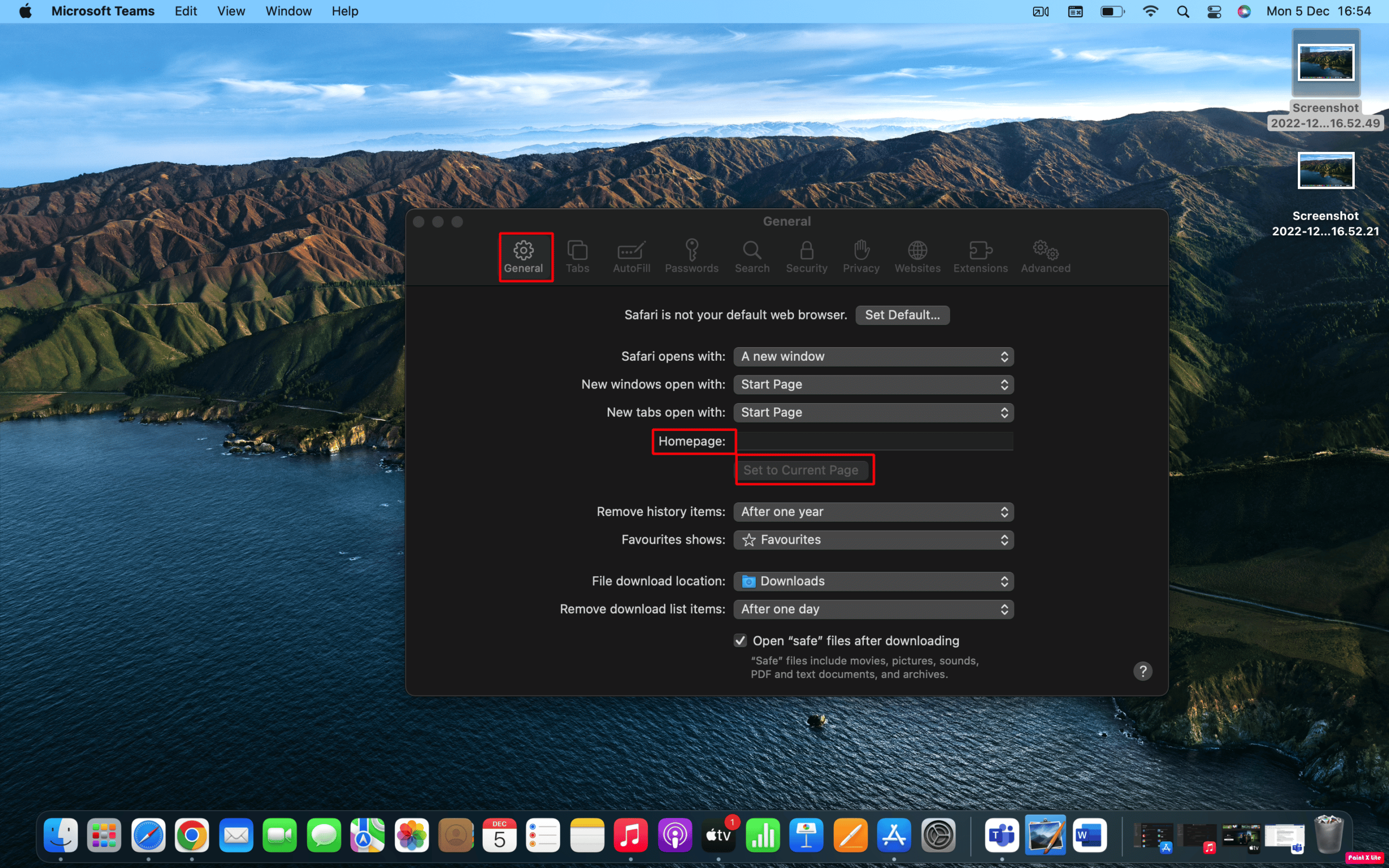
6. Στη συνέχεια, θα σας ζητηθεί να επιβεβαιώσετε τις αλλαγές που έχετε κάνει. Κάντε κλικ στην Αλλαγή αρχικής σελίδας για να αποθηκεύσετε τις νέες ρυθμίσεις σας.
Μέθοδος 2: Σε iPhone
Ο τρόπος με τον οποίο ορίζετε την αρχική σας σελίδα στο Safari στην επιφάνεια εργασίας δεν είναι ο ίδιος με τη ρύθμιση της αρχικής σελίδας στο iPhone. Αλλά μπορείτε να το κάνετε προσθέτοντας έναν σύνδεσμο ιστοσελίδας στην αρχική οθόνη της συσκευής σας και στη συνέχεια ανοίγοντάς τον για να μεταβείτε απευθείας σε αυτήν τη σελίδα. Έτσι, για να μάθετε πώς να αλλάζω την προεπιλεγμένη αρχική μου σελίδα στο Safari στο iPhone σας, ακολουθήστε τα βήματα που δίνονται παρακάτω.
1. Ανοίξτε το Σαφάρι εφαρμογή στο iPhone σας.
2. Στη συνέχεια, επισκεφτείτε την επιθυμητή ιστοσελίδα που θέλετε να χρησιμοποιήσετε ως συντόμευση Safari.
3. Πατήστε στο εικονίδιο Κοινή χρήση από το κάτω μέρος της ιστοσελίδας για να εμφανιστούν οι επιλογές κοινής χρήσης.
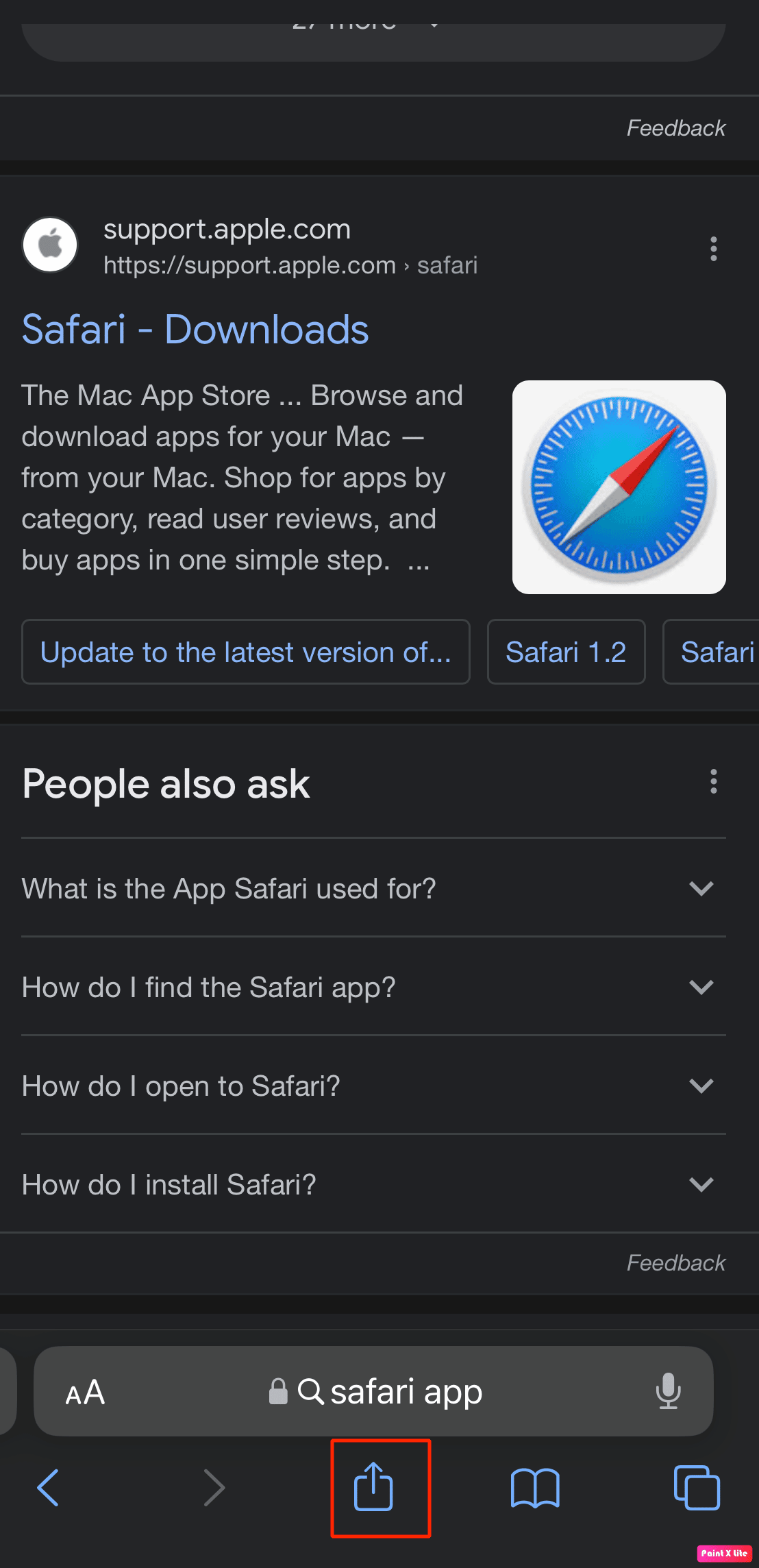
4. Στη συνέχεια, μετακινηθείτε με κύλιση στην οθόνη κοινής χρήσης για να δείτε τις διαθέσιμες επιλογές. Πατήστε στην επιλογή Προσθήκη στην αρχική οθόνη.
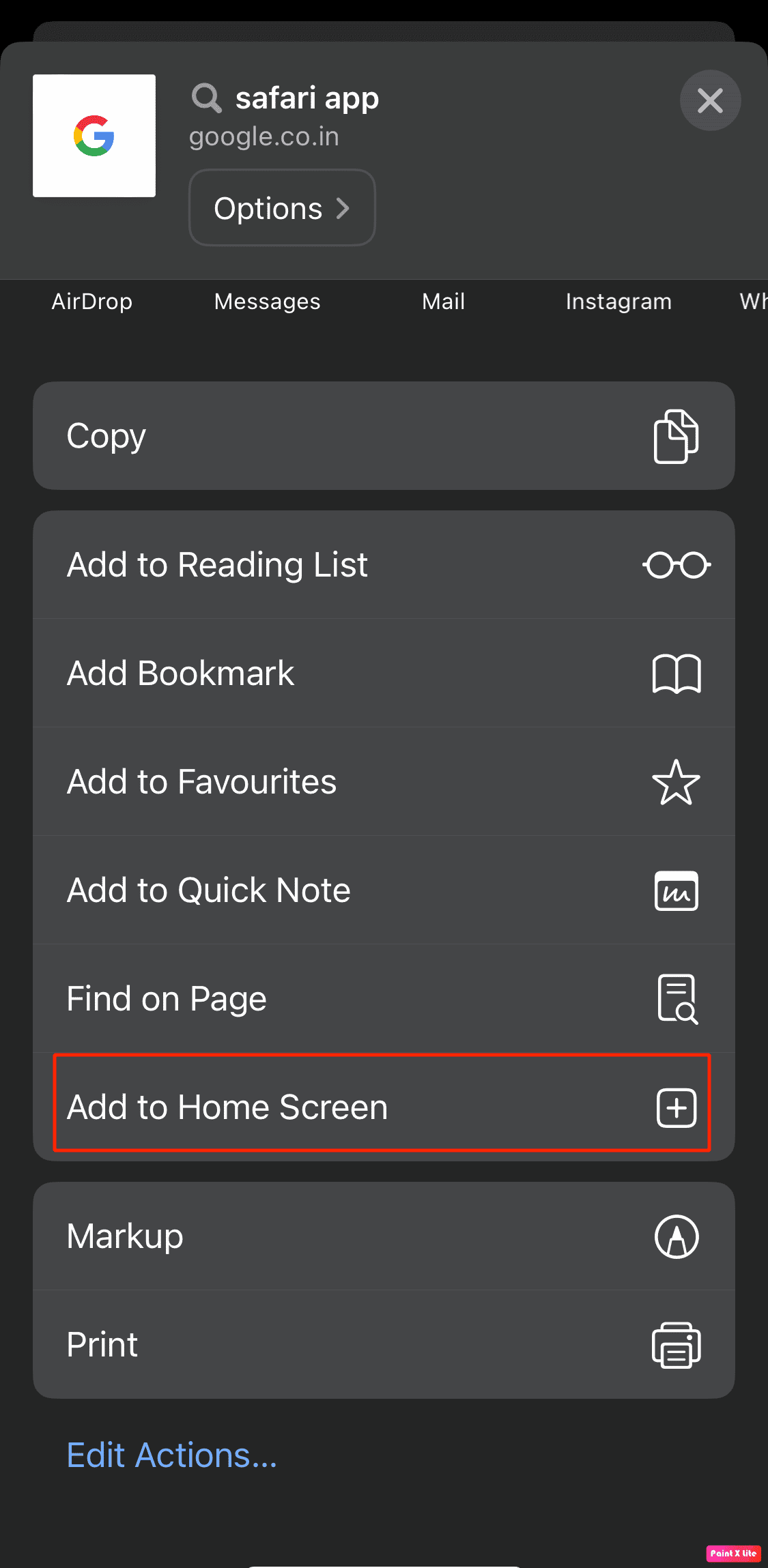
5. Στη συνέχεια, ονομάστε τη συντόμευση ή αποδεχτείτε το όνομα που προτείνεται και πατήστε την επιλογή Προσθήκη για να κάνετε τη συντόμευση.
Τώρα, όποτε θέλετε να ανοίξετε το Safari σε αυτήν την αρχική σελίδα, πατήστε τη συντόμευση.
Πώς να κάνετε το Google την αρχική σας σελίδα στο Mac Safari;
Όταν κάποιος ανοίγει ένα πρόγραμμα περιήγησης ιστού, θα πλοηγηθεί πρώτα σε μια μηχανή αναζήτησης. Επομένως, είναι καλύτερη επιλογή να αλλάξω την προεπιλεγμένη αρχική μου σελίδα στο Safari, έτσι ώστε όταν ανοίγετε το Safari στο τηλέφωνο ή τον υπολογιστή σας, να ανοίγει η μηχανή αναζήτησης στη συσκευή σας αντί να πηγαίνει στη σελίδα που θέλετε να χρησιμοποιήσετε για εξοικονόμηση χρόνου. Τώρα, ίσως σκέφτεστε πώς να κάνετε το Google την αρχική σας σελίδα στο Mac Safari, ώστε να μπορείτε να ανοίξετε το πρόγραμμα περιήγησης και να βρίσκεστε αμέσως στη σελίδα που θέλετε να χρησιμοποιήσετε για να ξεκινήσετε την αναζήτηση πληροφοριών. Για να κάνετε το google την αρχική μου σελίδα στο Safari, ακολουθήστε τα παρακάτω βήματα.
1. Εκκινήστε το Safari και κάντε κλικ στο Safari από την επάνω γραμμή μενού.
2. Στη συνέχεια, κάντε κλικ στις Προτιμήσεις από το αναπτυσσόμενο μενού.
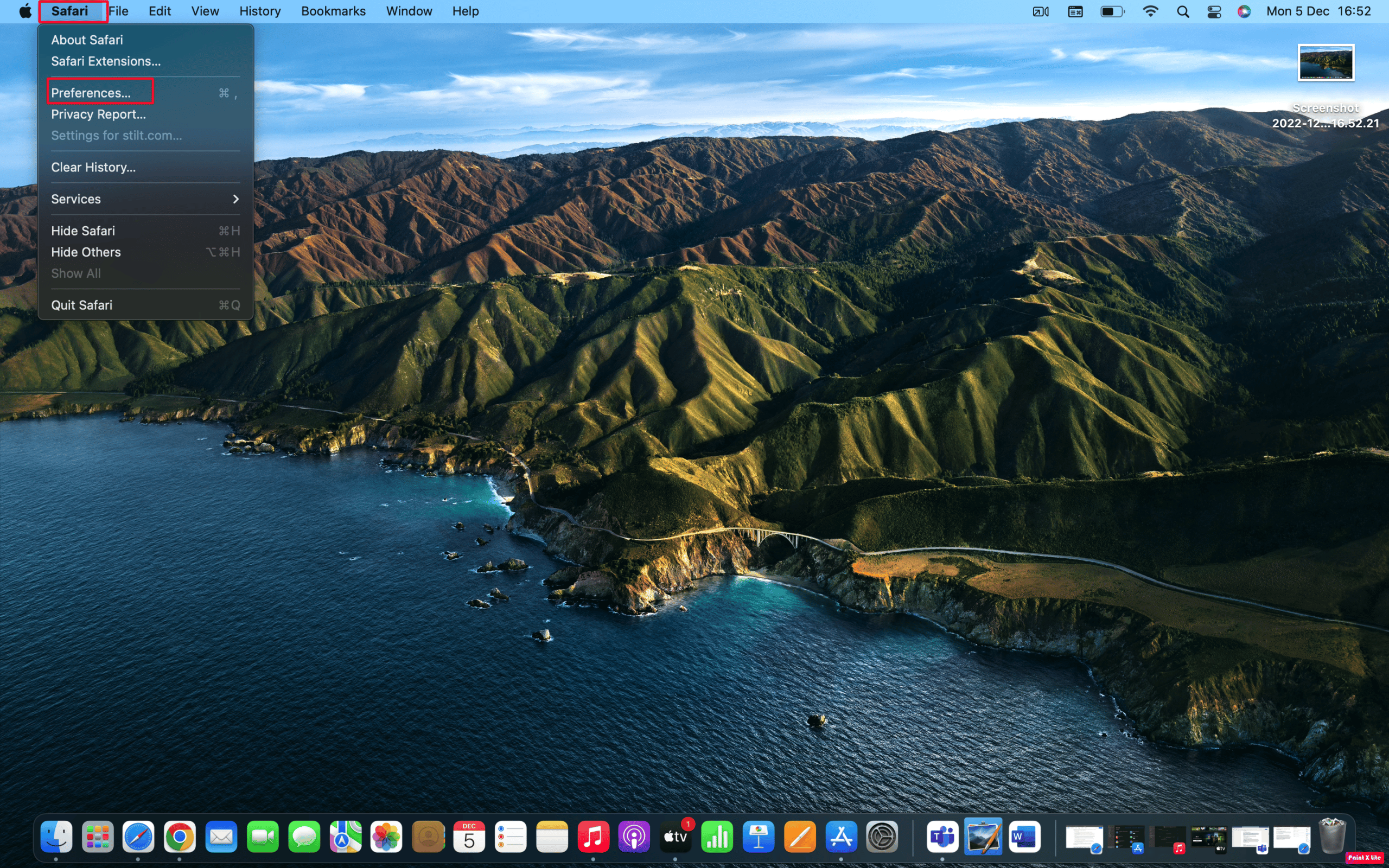
3. Στη συνέχεια, μεταβείτε στην καρτέλα Γενικά και πληκτρολογήστε https://www.google.com στο πεδίο Αρχική σελίδα.
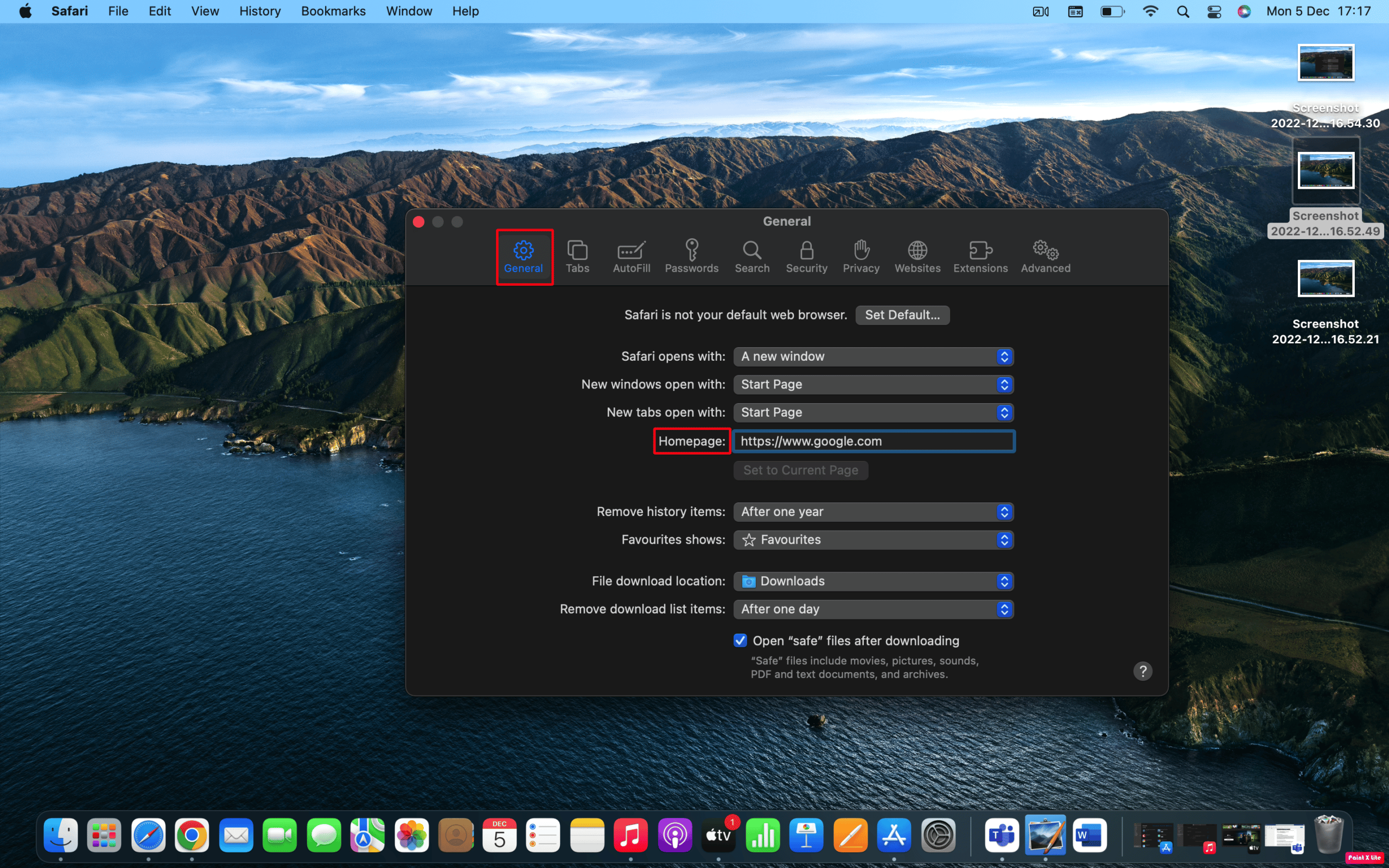
4. Τέλος, κάντε κλικ στην επιλογή Αλλαγή αρχικής σελίδας.
Συχνές Ερωτήσεις (FAQ)
Q1. Πώς μπορώ να ορίσω την προεπιλεγμένη αρχική σελίδα στο Safari στο iPad;
Απ. Για να ορίσετε την προεπιλεγμένη αρχική σελίδα στο Safari στο iPad σας, μπορείτε να μεταβείτε στο Safari στο Mac σας και να επιλέξετε Safari από τη γραμμή μενού. Στη συνέχεια, επιλέξτε Προτιμήσεις > καρτέλα Γενικά. Τέλος, στο πλαίσιο δίπλα στην αρχική σελίδα, πληκτρολογήστε τη διεύθυνση URL του ιστότοπου που θέλετε να δείτε στην αρχική σελίδα του Safari. Εάν βρίσκεστε σε αυτόν τον ιστότοπο αυτήν τη στιγμή, επιλέξτε Ορισμός τρέχουσας σελίδας. Θα αλλάξει αυτό το URL για εσάς.
Ε2. Πώς να αλλάξετε την αρχική σελίδα του Safari στο iOS 15;
Απ. Για να αλλάξετε την αρχική σελίδα του Safari στο iOS 15, μπορείτε να ακολουθήσετε τα βήματα που αναφέρονται παραπάνω στο άρθρο. Αυτά τα βήματα είναι αρκετά εύκολο να ακολουθηθούν, επομένως ενδέχεται να μην αντιμετωπίσετε προβλήματα κατά την προσπάθειά τους.
***
Ελπίζουμε ότι μάθατε πώς να αλλάζω την προεπιλεγμένη αρχική μου σελίδα στο Safari. Μη διστάσετε να επικοινωνήσετε μαζί μας με τις ερωτήσεις και τις προτάσεις σας μέσω της παρακάτω ενότητας σχολίων. Επίσης, ενημερώστε μας για το τι θέλετε να μάθετε στη συνέχεια.